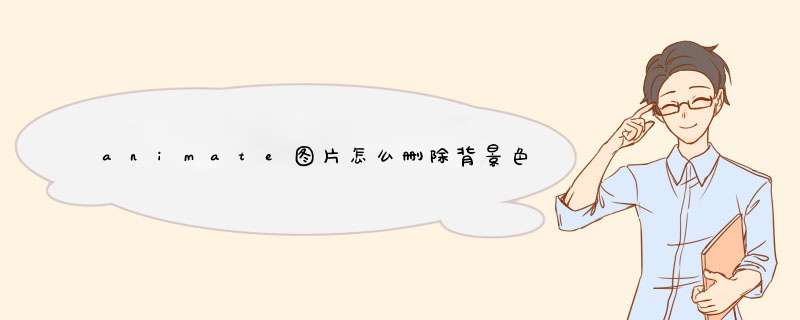
animate想要删除图片背景,并且对图片进行填充不同的颜色,该怎么 *** 作呢?下面我们就来看看详细的教程。
动画制作软件 Adobe Animate 2020 20.5.1.31044 安装版
- 类型:动画制作
- 大小:1.67GB
- 语言:简体中文
- 时间:2020-08-13
新建文档,并设置舞台背景为蓝色,舞台色与图片背景色不一样,方便大家分辨。然后,再插入图片素材
现在图片的背景色为白色。点上面菜单栏中的修改菜单,d出 下拉菜单。
点击分离。看图片这里,即可看到图片的变化。这时候可以删除背景了。
按L键,调出魔术棒工具。PS:如何在魔术棒工具组中,魔术棒不是排在第一个,那么,可以连续按L键,直到调出魔术棒工具为止。
魔术棒,点击图片背景位置,把图片背景全选中了。再按DELETE键,删除图片背景,得图片中的图形内容。
二、对图片进行填充不同的颜色下面进行对图片进行填充不同的颜色。刚才我们已将图片进行分离处理了。再重新调出魔术棒工具,并设置其域值,平滑这里设置为像素。
在目标位置上点击 一下,选中这区域图像。再在填充色这里,设置想要的颜色。
那么,该处即填充了颜色。同样方法,在各处填充不同的颜色。得到自己想要的效果。
以上就是animate更换背景色并给物体上色的技巧,希望大家喜欢,请继续关注脚本之家。
相关推荐:
Animate怎么制作一个图标渐变变色的动画效果?
Animate图形怎么添加渐变色? Animate渐变色的制作方法
animate2020透明度在哪里调? Animate使对象透明的技巧
欢迎分享,转载请注明来源:内存溢出

 微信扫一扫
微信扫一扫
 支付宝扫一扫
支付宝扫一扫
评论列表(0条)